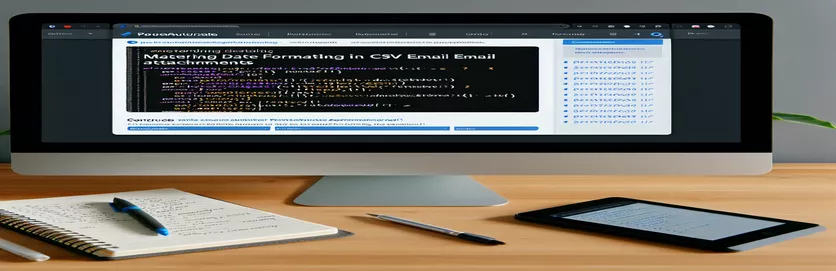자동화된 워크플로우를 통한 손쉬운 날짜 관리
날짜 형식을 처리하는 것은 특히 PowerAutomate에서 이메일 및 CSV 파일과 같은 다양한 시스템을 통합할 때 어려운 작업처럼 보일 수 있습니다. 이 프로세스는 시기적절하고 정확한 데이터 교환에 의존하는 기업에 매우 중요합니다. 일상적인 작업을 자동화하는 강력한 도구인 PowerAutomate의 복잡성을 탐구하면서 날짜 형식을 원활하게 지정하는 방법을 이해하는 것이 필수적입니다. 날짜 형식을 사용자 정의하는 기능을 통해 데이터를 정확하게 캡처할 수 있을 뿐만 아니라 보편적으로 이해할 수 있는 방식으로 표시하여 보다 원활한 운영과 의사 결정 프로세스를 촉진합니다.
PowerAutomate의 매력의 핵심은 사용자 친화적인 인터페이스와 다양한 애플리케이션을 연결하는 데 제공되는 유연성입니다. 데이터, 특히 날짜를 이메일에서 CSV 파일로 내보낼 때 문제는 종종 다양한 시스템이 사용하는 다양한 형식에 있습니다. 이 문서에서는 호환성과 효율성을 보장하기 위해 날짜 형식 지정에 대한 단계별 지침을 제공하여 프로세스를 명확하게 설명하는 것을 목표로 합니다. 워크플로를 간소화하거나, 데이터 정확성을 보장하거나, 단순히 삶을 더 쉽게 만들고 싶다면 PowerAutomate에서 날짜 형식을 마스터하는 것이 배당금을 지급하는 기술입니다.
| 명령 | 설명 |
|---|---|
| Convert Time Zone | PowerAutomate 내에서 날짜와 시간을 한 표준 시간대에서 다른 표준 시간대로 변경하는 데 사용됩니다. |
| formatDateTime | 특정 문자열 형식으로 날짜와 시간의 형식을 지정하는 함수입니다. |
| expressions | PowerAutomate의 날짜 형식 지정을 포함하여 데이터에 다양한 작업을 적용하는 데 사용됩니다. |
Power Automate에서 CSV 내보내기 날짜 형식 지정
Power Automate 워크플로 구성
1. Select "Data Operations" -> "Compose"2. In the inputs, use formatDateTime function:3. formatDateTime(triggerOutputs()?['body/ReceivedTime'], 'yyyy-MM-dd')4. Add "Create CSV table" action5. Set "From" to the output of the previous step6. Include formatted date in the CSV content
자동화된 프로세스를 위한 날짜 형식에 대한 심층 분석
워크플로, 특히 이메일과 CSV 파일 간의 데이터 전송과 관련된 워크플로를 자동화할 때 날짜 형식의 미묘한 차이를 이해하는 것이 중요합니다. Microsoft의 다목적 자동화 도구인 PowerAutomate를 사용하면 사용자는 이메일에서 데이터를 추출하고 이를 CSV 파일로 내보내는 등의 작업을 포함할 수 있는 복잡한 워크플로를 만들 수 있습니다. 이 프로세스의 일반적인 과제 중 하나는 소스(이메일)와 대상(CSV) 간에 날짜 형식을 일치시키는 것입니다. 날짜 형식은 시스템과 로케일에 따라 크게 다를 수 있으므로 이는 매우 중요합니다. 예를 들어, 미국에서는 일반적으로 월/일/년 형식을 사용하는 반면, 다른 많은 국가에서는 일/월/년 또는 완전히 다른 구조를 선호합니다. 적절한 형식이 없으면 날짜가 잘못 해석되어 데이터 분석이나 보고에 오류가 발생할 수 있습니다.
PowerAutomate는 '시간대 변환' 작업 및 'formatDateTime' 표현식과 같은 이 문제를 해결하기 위한 여러 기능과 작업을 제공합니다. 이러한 도구를 사용하면 사용자는 날짜 및 시간 값을 동적으로 조작하여 워크플로의 여러 부분에서 일관성을 보장할 수 있습니다. 예를 들어 사용자는 이메일을 받은 날짜를 추출하여 표준화된 형식으로 변환한 다음 다른 시스템이나 데이터베이스에서 인식할 수 있는 형식으로 CSV 파일에 삽입할 수 있습니다. 이러한 수준의 제어는 데이터 교환의 신뢰성을 향상시킬 뿐만 아니라 비즈니스 프로세스의 효율성도 크게 향상시킵니다. 이러한 기능을 익히면 사용자는 데이터가 프로세스 전반에 걸쳐 무결성과 정확성을 유지할 것이라는 확신을 가지고 작업 흐름을 자동화할 수 있습니다.
이메일을 CSV 데이터 형식으로 변환하는 PowerAutomate의 잠재력 활용
사무 작업 자동화와 관련하여 PowerAutomate는 복잡한 작업 흐름을 간소화할 수 있는 강력한 도구로 돋보입니다. 가장 실용적인 응용 프로그램 중 하나는 CSV 파일 편집을 위해 이메일에서 날짜 데이터를 추출하고 형식화하는 것입니다. 이 프로세스는 시간에 민감한 데이터에 의존하는 기업에 매우 중요하며, 이를 통해 정보를 효율적으로 캡처, 형식화 및 활용할 수 있습니다. 이 작업을 자동화함으로써 조직은 귀중한 시간을 절약하고 수동 데이터 입력과 관련된 오류를 줄일 수 있습니다. PowerAutomate의 유연성은 데이터가 다른 시스템과 호환되고 특정 보고 요구 사항을 충족하는지 확인하는 데 필수적인 사용자 지정 날짜 형식을 허용합니다.
PowerAutomate와 이메일 및 CSV 기능의 통합은 추출부터 형식 지정 및 최종 편집까지 원활한 데이터 흐름을 촉진합니다. 이러한 자동화는 단순한 편의성을 넘어 데이터 정확성과 가용성을 향상시켜 전략적 이점을 제공합니다. 예를 들어, 다양한 시간대와 날짜 형식을 처리하는 PowerAutomate의 기능을 통해 글로벌 팀은 일관되고 안정적인 데이터에 액세스할 수 있습니다. 또한 플랫폼의 직관적인 디자인을 통해 다양한 수준의 기술 전문 지식을 갖춘 사용자가 액세스할 수 있으므로 조직 내에서 데이터 관리가 더욱 민주화되고 팀이 보다 전략적인 작업에 집중할 수 있습니다.
Power Automate의 날짜 형식 지정에 대해 자주 묻는 질문
- 질문: PowerAutomate는 이메일 첨부 파일에서 날짜를 자동으로 추출할 수 있나요?
- 답변: 예, PowerAutomate는 "첨부 파일 콘텐츠 가져오기"와 같은 데이터 작업을 사용하여 이메일 첨부 파일에서 날짜를 추출할 수 있습니다.
- 질문: Power Automate에서 다양한 시간대에 대해 추출된 날짜의 형식을 어떻게 지정합니까?
- 답변: 추출된 날짜의 형식을 다른 시간대에 맞게 지정하려면 "시간대 변환" 작업을 사용하십시오.
- 질문: PowerAutomate에서 생성된 CSV 파일의 날짜 형식을 사용자 지정할 수 있나요?
- 답변: 예, 표현식 내에서 formatDateTime 함수를 사용하여 날짜 형식을 사용자 정의할 수 있습니다.
- 질문: 이메일에서 데이터를 추출하는 것부터 CSV 파일을 만드는 것까지 전체 과정을 자동화할 수 있나요?
- 답변: 물론 PowerAutomate를 사용하면 이메일 데이터 추출부터 CSV 파일 생성까지 전체 워크플로를 자동화할 수 있습니다.
- 질문: PowerAutomate는 CSV로 내보낼 때 다양한 날짜 형식을 어떻게 처리합니까?
- 답변: Power Automate는 formatDateTime과 같은 식을 사용하여 날짜를 CSV 내보내기를 위한 일관된 형식으로 변환합니다.
- 질문: PowerAutomate는 데이터 추출을 위해 모든 이메일 시스템과 통합할 수 있습니까?
- 답변: PowerAutomate는 데이터 추출을 위해 Outlook 및 Gmail과 같은 널리 사용되는 이메일 시스템과 통합할 수 있습니다.
- 질문: PowerAutomate가 이메일에서 CSV 파일로 처리할 수 있는 데이터 양에 대한 제한은 무엇입니까?
- 답변: 제한은 Power Automate를 사용하는 특정 계획에 따라 달라지며, 대부분의 사용자는 일반적인 워크플로에 충분하다고 생각합니다.
- 질문: PowerAutomate는 데이터를 추출하기 전에 특정 기준에 따라 이메일을 필터링할 수 있습니까?
- 답변: 예, 데이터를 추출하기 전에 제목, 보낸 사람 및 기타 기준에 따라 이메일을 필터링하도록 트리거를 설정할 수 있습니다.
- 질문: Power Automate를 사용한 데이터 처리는 얼마나 안전합니까?
- 답변: PowerAutomate는 Microsoft의 엄격한 보안 프로토콜을 준수하여 데이터가 안전하게 처리되도록 보장합니다.
자동화된 프로세스의 날짜 형식 지정에 대한 심층 가이드
PowerAutomate 워크플로 내의 효과적인 날짜 형식 지정은 데이터 처리 작업을 자동화하려는 전문가에게 매우 중요합니다. 날짜 처리의 복잡성은 다양한 시스템과 애플리케이션에서 사용되는 다양한 형식으로 인해 발생합니다. PowerAutomate는 강력한 기능 및 작업 세트를 통해 이 프로세스를 단순화하여 사용자가 날짜를 원활하게 변환하고 형식을 지정할 수 있도록 합니다. 이를 통해 데이터가 특히 이메일에서 CSV 파일로 전송될 때 날짜 정보가 일관되고 정확하며 이해하기 쉽도록 보장됩니다. 이러한 기능은 시기적절한 데이터 분석 및 보고에 의존하는 기업에 매우 중요합니다. 데이터 준비 및 처리에 수반되는 수동 작업을 크게 줄여주기 때문입니다.
PowerAutomate에서 이러한 날짜 형식 지정 기술을 실제로 적용하려면 formatDateTime 및 시간대 변환과 같은 특정 기능을 사용하는 것이 포함됩니다. 이러한 기능은 워크플로의 요구 사항에 따라 데이터를 조작하는 유연한 방법을 제공하는 PowerAutomate 표현의 일부입니다. 이러한 표현식을 효과적으로 사용하는 방법을 이해함으로써 사용자는 날짜 및 시간 값을 원하는 형식으로 조정하는 프로세스를 자동화하여 CSV 파일에 통합된 데이터가 정확하고 올바른 형식이 되도록 보장할 수 있습니다. 이는 작업 흐름을 간소화할 뿐만 아니라 시스템 간 데이터 교환의 신뢰성도 향상시킵니다.
PowerAutomate 날짜 형식 지정에 대해 자주 묻는 질문
- 질문: Power Automate의 formatDateTime 함수란 무엇입니까?
- 답변: 특정 문자열 형식에 따라 날짜와 시간의 형식을 지정하는 데 사용되는 기능으로, 다양한 애플리케이션에서 날짜 정보를 보다 쉽게 표준화할 수 있습니다.
- 질문: Power Automate에서 시간대를 어떻게 변환하나요?
- 답변: 흐름 내에서 "시간대 변환" 작업을 사용하여 날짜와 시간을 한 시간대로 변경하면 다양한 지리적 위치에서 정확한 시간이 유지됩니다.
- 질문: PowerAutomate의 이메일 첨부 파일에서 날짜 추출을 자동화할 수 있습니까?
- 답변: 예. "첨부 파일 가져오기" 작업을 표현식과 함께 사용하면 이메일과 첨부 파일의 날짜 정보를 구문 분석하고 형식을 지정할 수 있습니다.
- 질문: 내 CSV 파일의 날짜 형식이 내 요구 사항과 일치하는지 어떻게 확인합니까?
- 답변: 날짜 형식이 사양과 일치하는지 확인하려면 CSV 테이블에 데이터를 추가하기 전에 "작성" 작업 내에서 formatDateTime 함수를 활용하세요.
- 질문: Power Automate에서 날짜 형식을 지정할 때 흔히 발생하는 문제는 무엇입니까?
- 답변: 다양한 시간대 처리, 소스 데이터의 다양한 날짜 형식 처리, 형식화된 날짜가 대상 시스템 또는 애플리케이션과 호환되는지 확인하는 등의 과제가 있습니다.
고급 날짜 관리로 워크플로 간소화
결론적으로 PowerAutomate의 날짜 형식을 이해하고 구현하는 것은 비즈니스 프로세스를 자동화하고 합리화하는 데 중요합니다. 날짜 및 시간 데이터를 조작하는 표현식과 함수의 사용을 마스터함으로써 사용자는 이메일과 CSV 파일 간에 정확한 형식의 정보를 원활하게 전송할 수 있습니다. 이는 데이터 관리 작업의 효율성을 향상시킬 뿐만 아니라 보다 안정적이고 일관된 데이터 처리 워크플로우에 기여합니다. 기업이 PowerAutomate와 같은 자동화 도구를 계속 활용함에 따라 날짜 및 시간 데이터를 효과적으로 관리하는 능력은 운영을 최적화하고 적시에 정확한 형식의 데이터를 기반으로 정보에 입각한 결정을 내리려는 전문가에게 핵심 기술로 남을 것입니다.